解决U盘写保护问题的有效方法(以强制去除U盘写保护方式为主题的解决方案)
- 电子常识
- 2025-01-03
- 25
- 更新:2024-11-20 13:49:08
在使用U盘的过程中,有时候会遇到U盘写保护问题,即无法向U盘写入或删除文件。这种情况会给我们的工作和学习带来很多不便。针对这个问题,本文将介绍一些有效的方法来解决U盘写保护问题,其中以强制去除U盘写保护方式为主题。
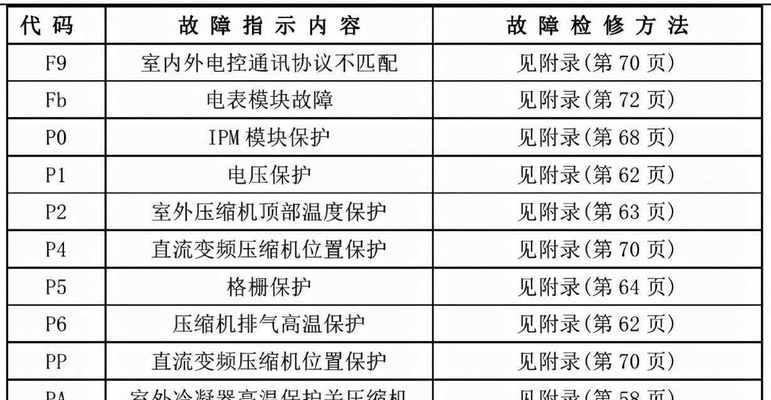
了解U盘写保护的原因及影响
在解决U盘写保护问题之前,首先需要了解U盘写保护的原因及其对我们使用U盘的影响。只有了解了问题的原因和影响,才能更好地采取相应的解决措施。
检查U盘开关或物理写保护开关
一些U盘会配备物理写保护开关或者在U盘上设置开关来控制写保护。如果U盘上有物理写保护开关,可以尝试将开关调整到非写保护状态,然后再尝试写入或删除文件。
使用注册表编辑器修改注册表键值
通过修改注册表键值可以解决一部分U盘写保护问题。打开注册表编辑器;找到“HKEY_LOCAL_MACHINE\SYSTEM\CurrentControlSet\Control\StorageDevicePolicies”路径;接着,找到WriteProtect键并将其值修改为0;重新插入U盘并尝试写入或删除文件。
使用命令提示符解决U盘写保护问题
通过命令提示符也可以解决一些U盘写保护问题。打开命令提示符;输入“diskpart”命令并按回车;接下来,输入“listdisk”命令以显示磁盘列表;选择对应的U盘并输入“selectdiskn”(n代表U盘对应的磁盘编号);输入“attributesdiskclearreadonly”命令来清除U盘的只读属性。
使用专业的U盘写保护软件解决问题
如果以上方法无法解决U盘写保护问题,可以尝试使用专业的U盘写保护软件。这些软件通常具有更强大的功能,能够帮助用户解决各种复杂的U盘问题。
考虑U盘硬件故障
如果上述方法都无法解决U盘写保护问题,那么可能是由于U盘本身存在硬件故障导致的。这时候,建议联系售后服务商或专业维修人员进行修复。
注意U盘使用时的注意事项
为了避免U盘写保护问题的发生,平时使用U盘时也需要注意一些事项。避免在拔插U盘时造成物理损坏,不要随意更改U盘中的重要文件等。
备份重要数据以防丢失
为了避免由于U盘写保护问题导致重要数据丢失,建议在使用U盘前先备份重要数据。这样即使发生问题,也能够及时恢复数据。
定期检查U盘状态
定期检查U盘的状态是很重要的,特别是对于经常使用U盘的人来说。通过检查U盘的状态,可以及时发现并解决潜在的写保护问题。
避免使用来路不明的U盘
为了避免U盘写保护问题,我们应该尽量避免使用来路不明的U盘。因为这些U盘可能存在病毒或其他问题,会给我们的数据安全带来风险。
及时更新U盘驱动程序
更新U盘驱动程序也是解决U盘写保护问题的一个重要步骤。通过及时更新驱动程序,可以提高U盘的稳定性和兼容性,减少出现写保护问题的可能性。
寻求专业的技术支持
如果自己无法解决U盘写保护问题,建议寻求专业的技术支持。他们可以根据具体情况提供相应的解决方案。
关注U盘生产厂家的官方网站和论坛
关注U盘生产厂家的官方网站和论坛也是解决U盘写保护问题的一种途径。这些平台上通常会提供一些常见问题的解决方法,能够帮助用户解决问题。
养成良好的使用习惯
良好的使用习惯对于避免U盘写保护问题也是至关重要的。使用安全软件定期扫描U盘,避免在不安全的环境下使用U盘等。
通过本文介绍的方法,我们可以解决U盘写保护问题,并且有效地保护我们的数据安全。在使用U盘时,我们要注意合理使用和保养,避免造成U盘写保护问题的发生。只有这样,我们才能更好地利用U盘,提高工作和学习的效率。
强制去除U盘写保护的有效方法
现代人对于U盘的使用频率越来越高,但有时会遇到U盘写保护的问题,无法对其中的文件进行修改或删除。本文将介绍一些有效的方法来强制去除U盘写保护,以帮助读者解决这一常见问题。
检查U盘写保护开关是否打开
检查U盘本身是否带有写保护开关,若存在开关则查看其是否处于打开状态。
使用命令行工具解除U盘写保护
如果U盘没有写保护开关或开关已经打开,可以尝试使用命令行工具来解除写保护。具体步骤如下:
1.打开命令提示符或终端窗口;
2.输入diskpart并按下回车键,进入磁盘分区工具;
3.输入listdisk命令列出计算机上的所有磁盘;
4.根据U盘的大小,找到对应的磁盘编号;
5.输入selectdisk[磁盘编号]命令选中U盘;
6.输入attributesdiskclearreadonly命令清除U盘的只读属性。
使用注册表编辑器修改U盘属性
对于部分U盘,可以通过修改注册表来解除写保护。具体步骤如下:
1.按下Win+R组合键打开运行窗口;
2.输入regedit并按下回车键,打开注册表编辑器;
3.在左侧导航栏中依次展开HKEY_LOCAL_MACHINE->SYSTEM->CurrentControlSet->Control->StorageDevicePolicies;
4.如果StorageDevicePolicies下存在WriteProtect键值,将其修改为0,如果不存在则新建一个DWORD(32位)键,并将其命名为WriteProtect,并将数值设置为0;
5.关闭注册表编辑器,重新插拔U盘。
使用病毒查杀工具清除U盘病毒
有时U盘被病毒感染会导致写保护问题,可以尝试使用病毒查杀工具对U盘进行全面扫描清除病毒。
检查系统权限并解除U盘写保护
某些情况下,系统权限不足也会导致U盘写保护。可以通过以下步骤检查和解除系统权限问题:
1.右键点击U盘驱动器,选择“属性”;
2.在“安全”选项卡中,点击“编辑”按钮;
3.选择你的用户名并确保拥有完全控制权限;
4.点击“应用”和“确定”按钮保存更改。
更换U盘线缆或插槽
有时候U盘写保护问题可能与线缆或插槽接触不良有关,可以尝试更换线缆或插槽,然后重新连接U盘。
使用第三方软件解除U盘写保护
如果以上方法无效,可以尝试使用一些专门用于解除U盘写保护的第三方软件。在下载和使用这些软件时要确保来源可信。
清除U盘分区
清除U盘的分区表,然后重新创建分区也可以解除写保护。注意备份重要数据。
格式化U盘
最后的手段是格式化U盘,这将彻底清除所有数据并解除写保护。请确保提前备份重要数据。
从硬件层面解决U盘写保护问题
对于一些复杂的写保护问题,可能需要从硬件层面解决。这需要专业知识和设备,请寻求专业人员的帮助。
更新操作系统
有时操作系统的问题会导致U盘写保护,更新操作系统可以解决这类问题。
禁用安全软件
某些安全软件可能会将U盘当作可疑设备而进行写保护操作,禁用相关安全软件可以解决问题。
与U盘制造商联系
如果以上方法都无法解决写保护问题,可以联系U盘制造商寻求更专业的帮助和建议。
购买新的U盘
如果以上方法都无效,可能是U盘本身出现了故障,不得不考虑购买新的U盘。
在遇到U盘写保护问题时,有多种方法可以尝试解决,包括检查写保护开关、使用命令行工具、修改注册表、清除病毒、检查系统权限等。如果所有方法都无效,建议联系U盘制造商或购买新的U盘。无论采用哪种方法,请注意备份重要数据以免丢失。











